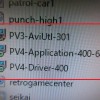今回Windows10にアップグレードしましたが全く使い物にならなかった。
そこでWindows7に戻したわけだけど、シャットダウンしたら起動しなくなり再インストールする羽目になりましたが、この状態なら再びWindows10にアップグレードしてもいいのどはないか?ということでWindows10にアップグレードしたら難なく出来てPV4も映るではありませんか。
でも録画するには音声が音飛びが激しく録画はできないと思い何かを削除してしまったので再度Windows10でPV4のインストールを試みたがだめだったから、さっさとWindows7に戻してインストールしたほうが早いと思ってWindows7に戻しましたが、自分でも忘れないようにメモ代わりに書いてます。

まずDVDドライブにWindows7のインストールDVDを入れまて再起動します。
そしてF12キーをWindowsが立ち上がる前に連打してBootで優勢順位を決めて上げます。
優勢順位をHDDからCD-DVDに変更したらすぐF8キーを連打してDVDを読み込みます。
今すぐインストールを選びインストール開始!
すると日本語だとか確認して次へクリックして、どのHDDにインストールするか聞かれるので任意のHDDを選んでフォーマットを選んでまっさらにしてからインストールします。
Cドライブだとか書いていないのであらかじめCドライブ以外ははずしておいたほうが良いみたい。
要領と残りの要領しか出てこなかった。
ドライブを指定だとか出てくるがかまわず左下の次へをクリック
インストールが始まるので後はDVDまかせ…
チップセットもインストールしないとネット接続できない

パソコンを組み立てたときにマザーボードについてきたDVDをインストール
もしDVDを紛失した人は先にマザーボードのメーカーのホームページからダウンロードしといてDVDに焼いときましょう。
これがないとネットに接続できない。
あとは自分が必要とするアプリをインストールする。
Windowsのアップデートがものすごい。
古いソフトでは再起動してからF8キーを連打して著作権無効を選んでから起動してインストールしないとできないものもある。
とくにPV4はそうだ。
XPの頃から使ってるソフトでWindows7でも使えるソフトはF8キーを連打して著作権無効にしないとインストールできないかも知れない。
アプリに関してはいろいろ試してやってほしい。
全て新しくなったら再度Windows10にアップグレードしようと思う。